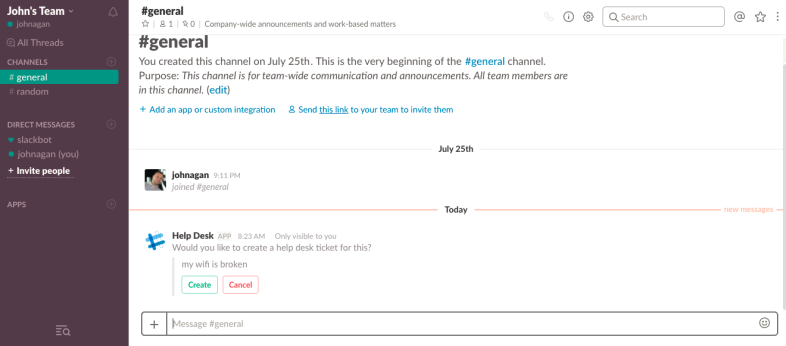Cara Membuat Bot Slack
Diterbitkan: 2022-01-29Slack secara mendasar telah mengubah cara karyawan dalam tim, kantor, dan seluruh organisasi berkomunikasi dan berkolaborasi satu sama lain. Ada banyak cara untuk menyesuaikan Slack perusahaan Anda, tetapi selain menggunakan saluran, file GIF, integrasi aplikasi, dan emoji reaksi, cara paling dinamis untuk meningkatkan pengalaman Slack Anda adalah dengan menggunakan bot.
Sebagian antarmuka chatbot dan sebagian mesin aksi otomatis, bot Slack memiliki banyak kegunaan potensial. Dalam saluran tertentu, lebih dari 100 bot yang saat ini tersedia di Direktori Bot Slack dapat menyulap apa pun mulai dari jajak pendapat, survei, atau formulir pelacakan waktu hingga analisis pesan, pesanan makan siang, dan rekomendasi restoran—semuanya dengan pesan langsung (DM) cepat. atau perintah garis miring.
Banyak penyedia perangkat lunak bisnis, termasuk SurveyMonkey dan Zenefits (Kunjungi Situs di Zenefits) telah membuat bot yang dapat Anda aktifkan di dalam Slack. Tetapi Anda tidak perlu menunggu orang lain untuk membuat bot Slack yang dibutuhkan organisasi Anda. Dengan menggunakan sumber daya, dokumentasi, dan tutorial pengembang Slack, Anda dapat membiarkan perusahaan memandu Anda dalam membuat bot Slack Anda sendiri.
PCMag berbicara dengan Amir Shevat, Kepala Hubungan Pengembang di Slack, dan John Agan, Manajer Hubungan Pengembang Senior di Slack (Kunjungi Situs di Zenefits), tentang cara membuat bot Slack dari awal. Prosesnya memerlukan beberapa pengetahuan pengembang yang cukup besar di beberapa tempat, tetapi Shevat dan Agan memandu kami melalui dua skenario pembuatan bot sederhana yang dapat dikaitkan dengan semua bisnis: membangun bot meja bantuan dasar dan mengaktifkan notifikasi dalam saluran. Baca terus untuk petunjuk langkah demi langkah tentang cara membuat bot Slack Anda sendiri.
1. 1. Buat Aplikasi Slack Baru

Ini membawa Anda ke halaman Informasi Dasar untuk aplikasi Anda. Untuk penyesuaian ekstra, gulir ke bawah ke kotak Informasi Tampilan di mana Anda dapat menambahkan deskripsi, mengubah warna latar belakang, dan menambahkan ikon untuk calon bot Anda. Untuk bot Helpdesk, misalnya, Agan memberikan robot emoji sebagai ikonnya.
2. 2. Tulis Pesan Bot Anda
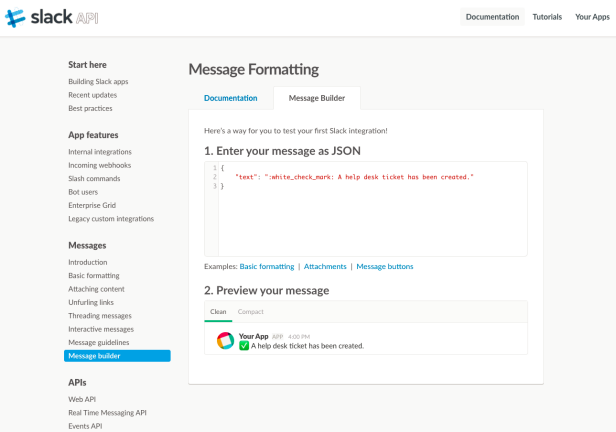
Di bagian Pesan dari menu Slack API, pilih alat Pembuat Pesan. Ini memberi Anda beberapa kode JSON yang telah diformat sebelumnya, dengan ruang bagi Anda untuk menulis dan kemudian melihat pratinjau teks Anda. Untuk bot ini, Agan mengetik, "Apakah Anda ingin mengajukan tiket helpdesk ini?"
Ketika pengguna mengklik "Buat" untuk mengajukan tiket meja bantuan mereka, ini adalah pesan konfirmasi yang akan muncul. Jadi, di sebelah teks, Agan menambahkan perintah untuk :white_check_mark: untuk memberi pengguna Slack emoji tanda centang hijau yang mengonfirmasi pengiriman tiket mereka. Sama seperti itu, Anda telah menulis kode pesan otomatis bot Anda. Simpan ini berguna karena Anda akan membutuhkannya sebentar lagi.
3. 3. Tambahkan Notifikasi
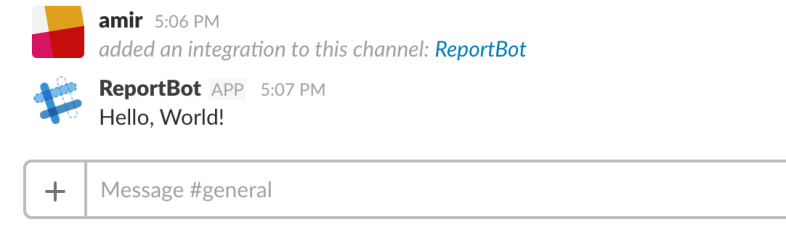
4. 4. Aktifkan Webhook Masuk
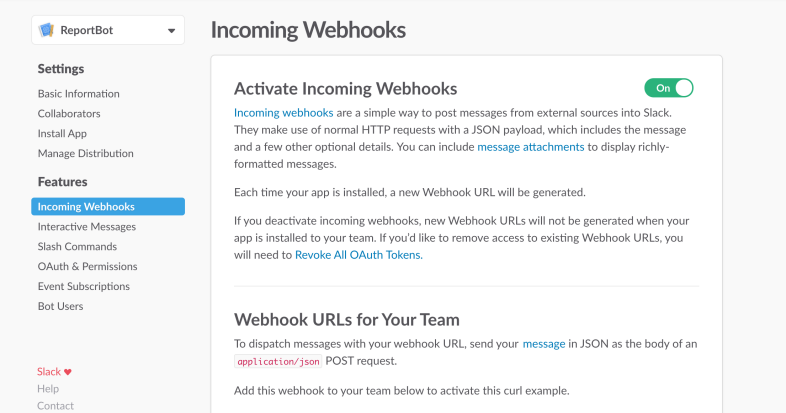
Untuk melakukan ini, kembali ke halaman Informasi Dasar Slack API Anda. Kotak pertama bertuliskan "Tambahkan Fitur dan Fungsi." Pilih opsi "Webhook Masuk". Di sisi kanan atas halaman Aktifkan Webhook Masuk adalah tombol penggeser. Klik untuk mengalihkan tombol dari Off ke On.
5. 5. Otorisasi Pemberitahuan Saluran
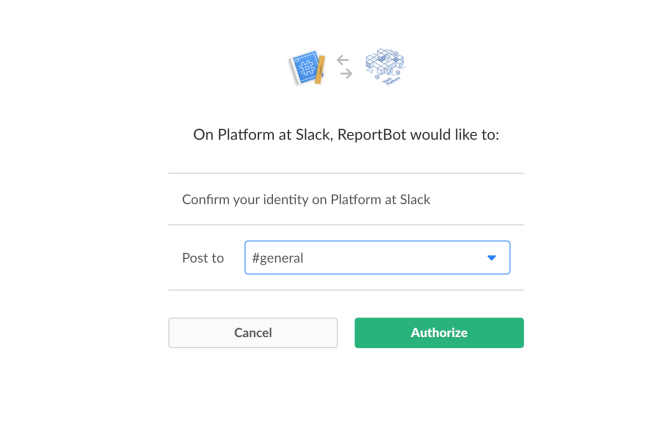
6. 6. Sesuaikan Webhook Anda
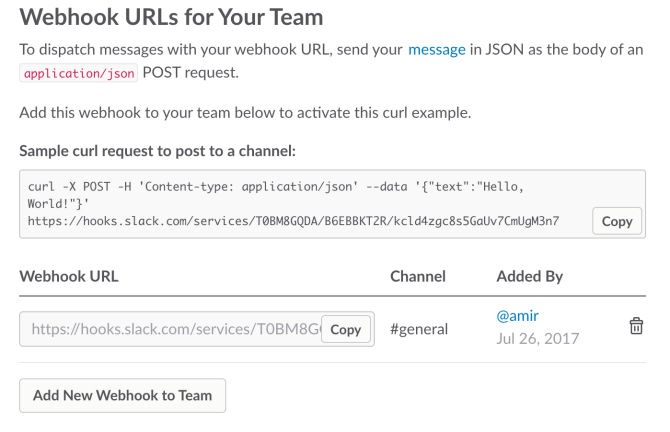
7. 7. Bangun Bot Anda
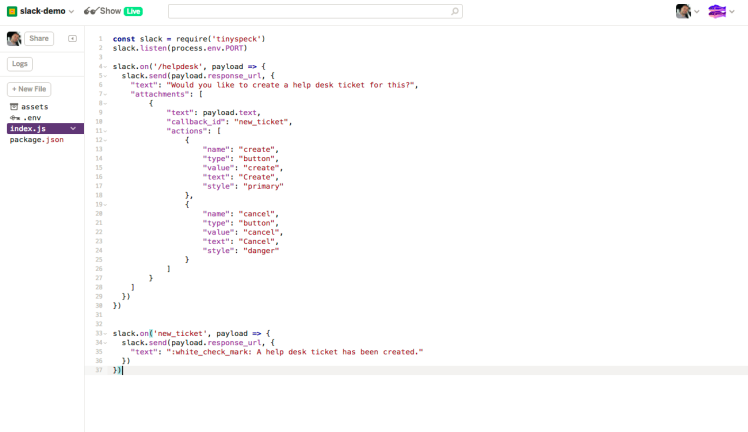
Langkah ini membutuhkan beberapa keahlian pengkodean. Agan membuat proyek Glitch baru dan kemudian mulai menambahkan beberapa kode JavaScript sumber terbuka. Jika Anda tidak ingin menulis semua kode sendiri (atau menemukan kembali roda), maka Anda dapat memilih dari banyak kerangka kerja bot dan pustaka untuk mengimpor logika bot dasar Anda.
Agan menamai proyeknya "Index.js," menambahkan paket yang dia buat sendiri bernama TinySpeck, dan kemudian menempelkan kode Pembuat Pesan yang kami tulis sebelumnya. Dengan kode bot utama sekarang, dia hanya menambahkan perintah panggilan balik untuk memicu tiket baru dan pesan konfirmasi "Tiket helpdesk telah dibuat". Itu dia. Jika Anda ingin menambahkan kode Webhooks untuk memicu notifikasi di saluran yang telah Anda tentukan, Anda juga dapat menempelkannya di sini. Glitch membuat URL unik untuk server bot Anda, jadi salin URL itu setelah Anda menambahkan semua kode dan kita melanjutkan ke langkah berikutnya.
8. 8. Aktifkan Pesan Interaktif
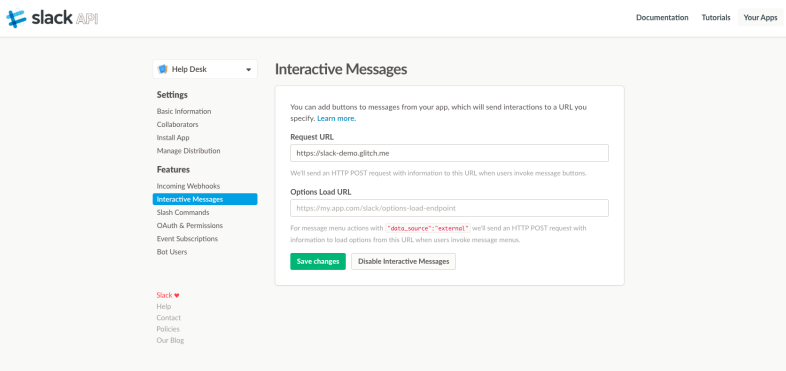
9. 9. Buat Perintah Slash
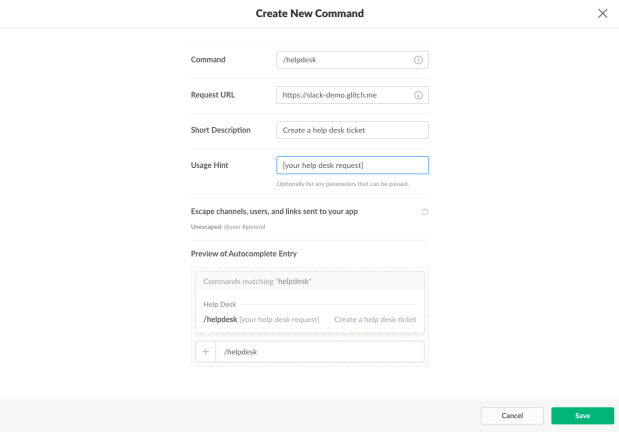
Di kotak Command, masukkan perintah slash Anda. Dalam hal ini, Agan mengetik "/helpdesk." Di bidang URL Permintaan, ia menempelkan URL server yang sama dari Glitch. Kemudian yang Anda lakukan hanyalah memasukkan deskripsi singkat untuk perintah ("Buat tiket helpdesk"), petunjuk penggunaan tentang bagaimana pengguna harus mengetikkan permintaan mereka, periksa pratinjau di bawahnya untuk memastikan semuanya terlihat benar, lalu klik Simpan .
10. 10. Instal Aplikasi Anda
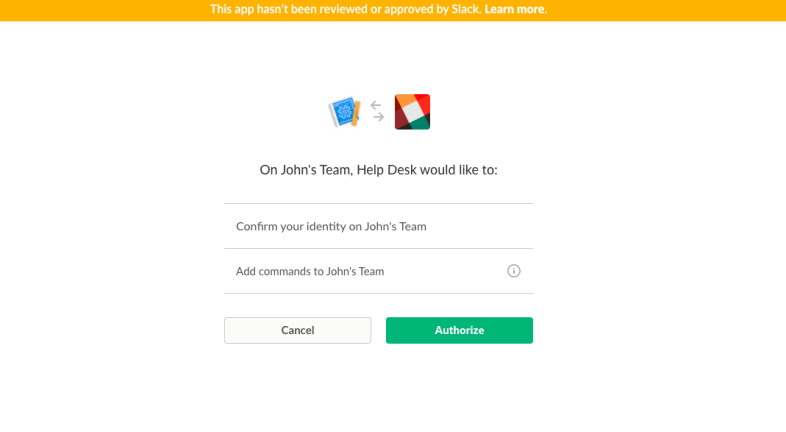
11. 11. Ambil Bot Anda untuk Berputar